今日は2021.09.26にリリースされたopenSUSE Tumbleweed XFCEを使ってみたいと思います

openSUSEはGermany(ドイツ)発の、openSUSEプロジェクトによって開発されたオープンソースのLinuxディストリビューションです ウェブページ閲覧・デジタルコンテンツ再生〜制作・オフィスアプリなどGUIを利用したデスクトップ指向や、CUIを中心としたサーバ運用と多くの用途で利用されています
openSUSEは2つのリリースモデルを提供
ローリングリリースモデルで最新のLinuxパッケージを提供、高速で統合性に優れ安定性の高いTumbleweed
そして通常リリース版とも言われているLeap

今日は最新版のTumbleweedのSUSE Tumbleweed XFCEを、WIndows VistaモデルのCore2Duo E4300搭載のFMV DESKPOWER CE50W7に日本語インストールしてみたいと思います
インストールする際は、インストール前にLive Bootで試す事をお勧めします
今回は解像度1280×1024にて使用してみたいと思います
openSUSE Tumbleweed XFCE

| Release | 2021.09.26 |
| Type | Linux |
| Based on | Independent |
| Architecture | aarch64, armhf, i686, ppc64, ppc64el, s390x, x86_64 |
| Desktop | Cinnamon, Enlightenment, GNOME, IceWM, KDE Plasma, LXDE, LXQt, MATE, Xfce |
システム要求
| CPU | 2GHz以上のデュアルコアプロセッサ |
| メモリ | 2GBの物理RAM + ワークロード用の追加メモリ |
| ディスク容量 | 40GB以上のハードドライブの空き容量 |
| インストール メディア用のDVDドライブまたはUSBポートのいずれか インターネットはネットワーク インストーラーに必要です |
Download

今回使用するISOイメージファイルは、openSUSE-Tumbleweed-XFCE-Live-x86_64-Snapshot20210923-Media.isoです
Live BootできるUSBメモリの作成
パソコンからUSBメモリを使ってLinuxを起動できるUSBメモリを作成します Windows・Mac・Linuxを使っての作成方法は下記記事を参考にしてください



起動
USBメモリを使っての起動は、Bios画面のBootメニューで一番に起動するデバイスを、USBメモリを選択します そして再起動します
英語のBoot画面が現れます このままEnterキーを押します

起動しました それでは順に沿ってインストールしていきます

- ネットワークに接続
- インストーラーを起動
インストール
インストーラーは英語で起動します

インストール途中に言語を選択して日本語で使えますが
インストーラーは中途半端な日本語でのインストールなので少々敷居が高めです

インストールは下記記事をご覧ください

Desktop
起動後の挙動は快適 ☆★★★★
Core2DuoとはいえRAM4GB積んであるので、ナカナカ良い感じで動作します


openSUSE Tumbleweed XFCEのデスクトップはパネルは下に設置 マウスは左シングルクリック実行の設定です
Whisker Menu
アプリケーションランチャーは、Xfce環境の機能的でシンプルなWhisker Menuが設置されています

サウンドコントロール
パソコンのサウンドデバイスの音量調節です

クリックメニューより詳細なサウンド設定を呼び出せます

日時
パネル上は日時を表示 クリックでカレンダーが表示されます

デスクトップ上での右クリックメニュー
デスクトップ上での右クリックメニューです

デスクトップの設定
デスクトップの設定にはオリジナルの背景画像が用意されています
画像はXfceのものが多いです

System Tools
設定マネージャー
Xfce環境の各種設定ツールの設定マネージャーです

YaSTコントロールセンター
openSUSEの設定ツールです
ソフトウェア・ハードウェアと幅広くフォローしてくれるツールです

YaSTパッケージマネージャー
アプリ管理ツールのYaSTパッケージマネージャーです
GUI操作にてアプリのインストールを行えるツールです

Thunar
Xfce環境の高機能なファイルマネージャーのThunarです

Terminal
Xfce環境のターミナルエミュレータのTerminalです

Applications
Firefox
ウェブブラウザのFirefoxです

このパソコンでは、そこそこ軽快に動作します
この辺はRAM4GB積んでいる恩恵です
LibreOffice
LibreOfficeはThe Document Foundation(ザ ドキュメント ファンデーション、ドキュメント財団)のオープンソースのオフィスアプリです

Writer(文書作成)・Calc(表計算)・Impress(プレゼンテーション)・Draw(ベクタードローグラフィック)・Base(データベース)・Math(数式作成)から構成され、MS社のオフィスと遜色ないパフォーマンスを見せてくれます

このパソコンでは、そこそこ軽快に動作します
Parole
最新のシンプルなメディアプレーヤーであるParoleがプリインストールされています

日本語入力
openSUSE Tumbleweed XFCEはインストール後に、特に設定することなく日本語入力を使うことができます
パネルに常駐しているIBusをクリックして設定画面を開きます

入力メソッドは日本語キーボードとMozcが設定されています

ワープロアプリを起動して、日本語入力のテストをします

あとがき
openSUSE Tumbleweed XFCE Snapshot20210923はWIndows VistaモデルのCore2Duo E4300搭載のFMV DESKPOWER CE50W7で非常に軽快なパフォーマンスを見せてくれました
最新のパソコンのパフォーマンスには敵いませんが、古いパソコンでこれだけのパフォーマンスを見せてくれれば大満足ですよね 自分的には普段使いに使いたいくらい満足してます

今回のインストールで消費した容量は、6.2GBと良い感じで収まりました インストールするなら20GBくらい用意したいところ

インストールするパソコンはopenSUSEは32Bit版も用意されているのでWindowsXPモデルから行けると思います 以前32bitのパソコンにインストールした時は良いパフォーマンスを見せてくれたので、古いパソコンでも良いパフォーマンスを見せてくれると思います

今回使用したパソコン
FMV-DESKPOWER CE50W7 FUJITSU





| CPU | Core 2 Duo E4300 1.8GHz |
| RAM | DDR2 SDRAM PC2-6400 4GB (2GB ×2) |
| VIDEO | Intel Graphics Media Accelerator X3000(M/B内蔵) |
| STORAGE | SATA HDD 320GB |
| | Windows Vistaモデル 現在は超快適オフライン運用中です |







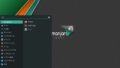

コメント